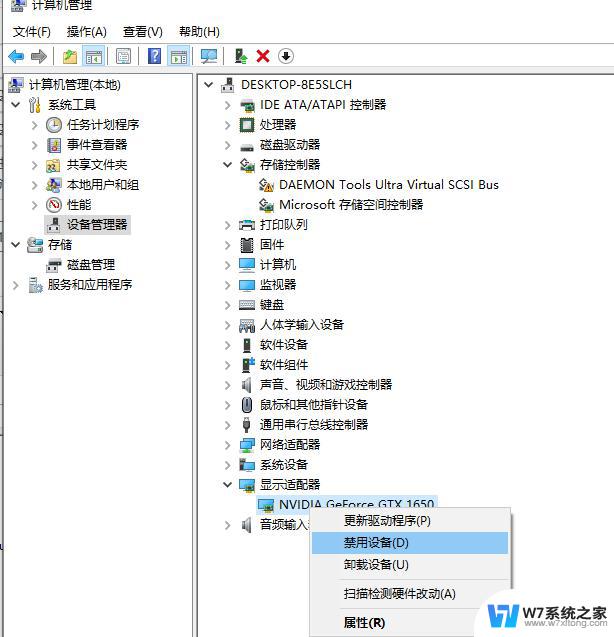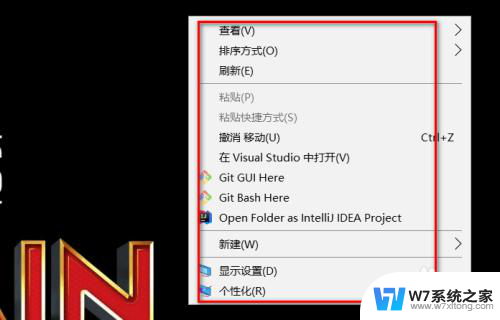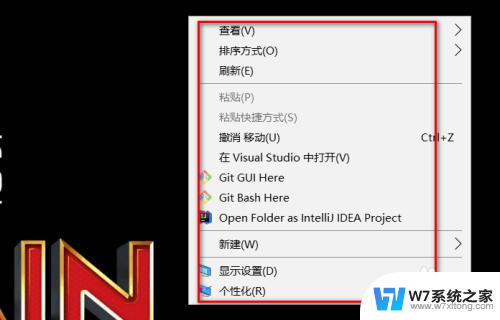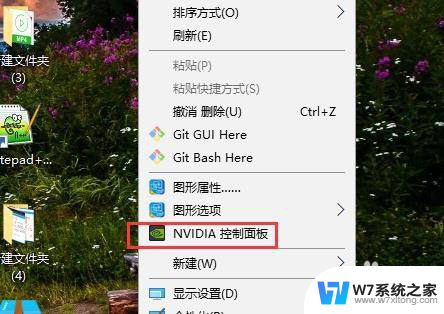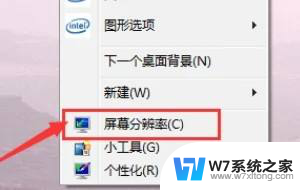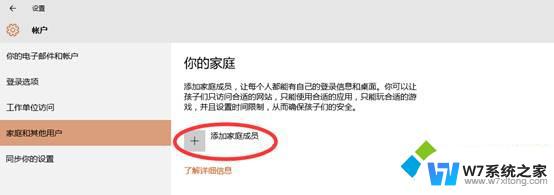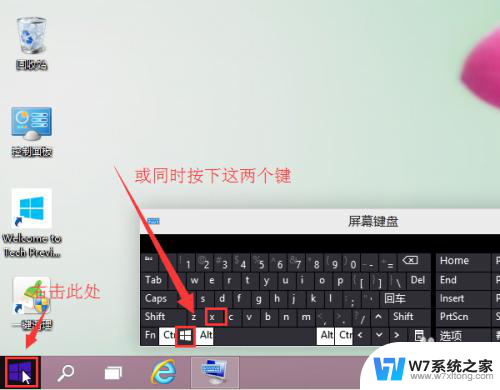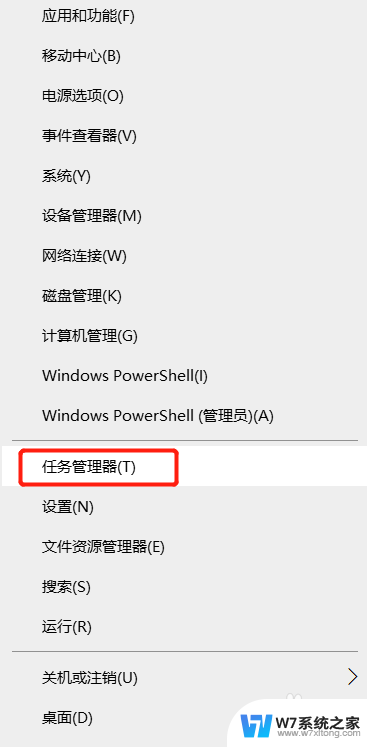win10控制面板里面没有驱动器加密怎么办 win10控制面板中没有bitlocker加密选项
在使用Win10控制面板时,有些用户可能会遇到找不到驱动器加密选项的问题,尤其是缺少BitLocker加密选项的情况,这可能是由于系统版本或者硬件兼容性等原因所致。但不用担心,我们可以通过其他方式来实现驱动器加密,保护我们的数据安全。接下来我们将介绍一些替代方案,让您轻松解决这一问题。
方法如下:
1.在打开的控制面板窗口中,没有找到bitlocker驱动器加密的设置项。
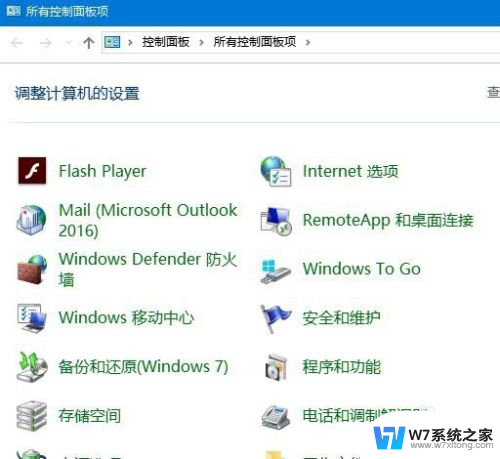
2.这时我们可以右键点击桌面左下角的开始按钮,在弹出的菜单中点击“运行”菜单项。
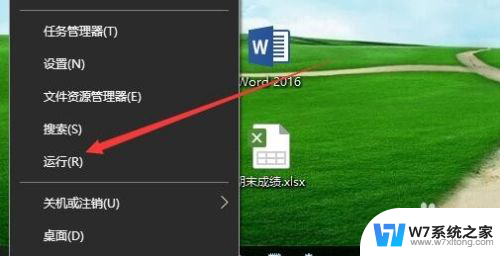
3.在打开的Windows10运行窗口中,输入命令services.msc,然后点击确定按钮。
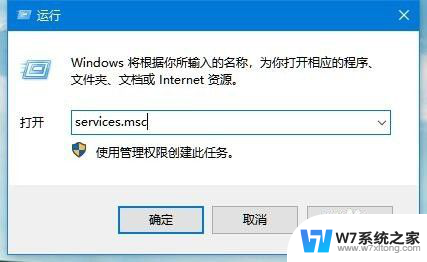
4.在打开的服务窗口中,找到BitLocker Drive Encryption Service设置项,右键点击该设置项,在弹出菜单中选择“属性”菜单项。
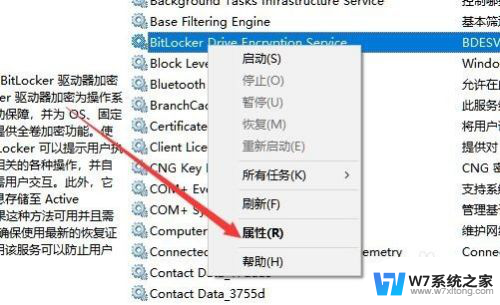
5.在打开的服务属性编辑窗口中,点击“启动”按钮,启动该项服务。
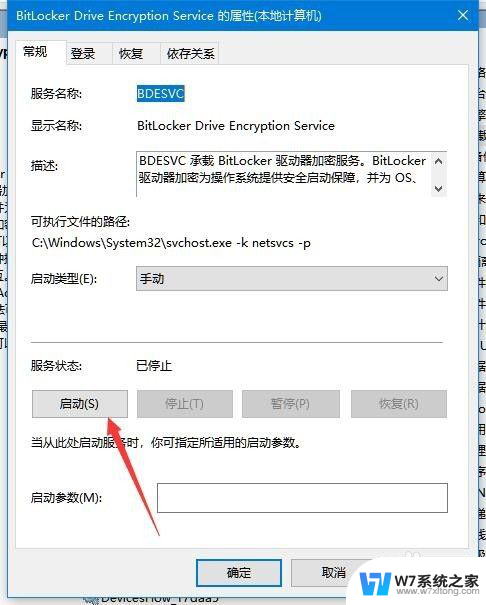
6.这时就会出现服务控制启动的过程,待自动启动完成就可以了。
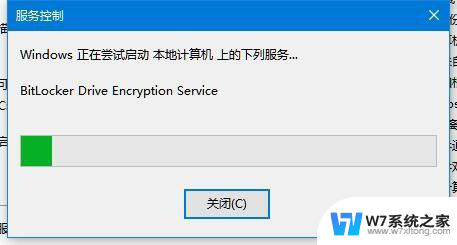
7.为了防止下次出现无法启动的情况,可以点击“启动类型”下拉菜单。在弹出菜单中选择“自动”菜单项,这样以后该服务就会自动启动,在控制面板中就有BitLocker驱动器加密图标了。
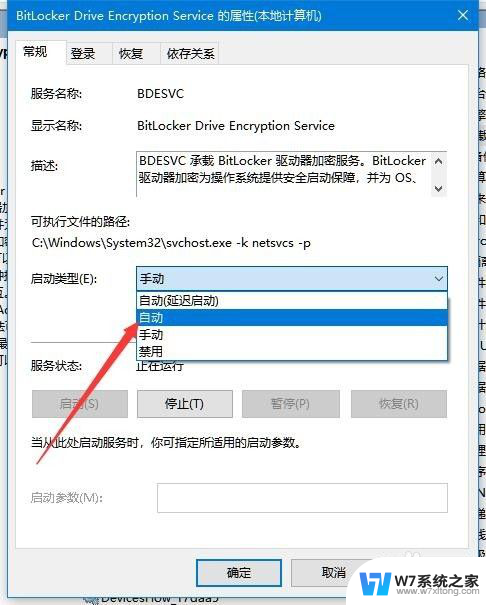
以上就是win10控制面板里面没有驱动器加密怎么办的全部内容,如果遇到这种情况,你可以根据以上操作解决问题,非常简单快速,一步到位。